Kako koristiti Transkripciju za pretvaranje govora u tekst u Wordu
Internetska verzija Microsoft Worda(Microsoft Word) dobila je novu značajku. Omogućuje pretplatnicima na Microsoft 365 da pretvore govor u prijepis teksta sa svakim odvojenim govornikom. Dakle, možete povući sve ili dio izvadaka intervjua i umetnuti ih u dokument bez potrebe da upišete riječ. Isprobajmo značajku transkripcije( Transcribe) u Wordu za web(Word for the web) i vidimo kako funkcionira!
Kako koristiti značajku transkripcije(Transcribe) u Wordu(Word) za web
Alat za transkripciju(Transcribe) dobro radi sa snimljenim zvukom i tijekom govora uživo na događaju. Da biste ga koristili,
- Otvorite Word za web(Word for the web) .
- Odaberite prazan dokument.
- Pritisnite padajuću strelicu Dictate .
- Odaberite opciju Transkripcija(Transcribe) .
- Pritisnite gumb Za početak snimanja(tart Recording) .
- Odaberite citat ili dodajte sve prijepise u dokument.
Značajka trenutno podržava samo engleski jezik. Međutim, vjerojatno će Microsoft dodati podršku i za druge jezike.
Prijavite se na svoj Microsoftov(Microsoft) račun i otvorite Word .
Otvorite prazan dokument pritiskom na znak '+'.
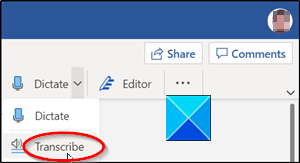
Idite na izbornik Ribbon i odaberite opciju Diktiranje(Dictate) . Proširite izbornik klikom na strelicu padajućeg izbornika i odaberite opciju Transkripcija(Transcribe) .
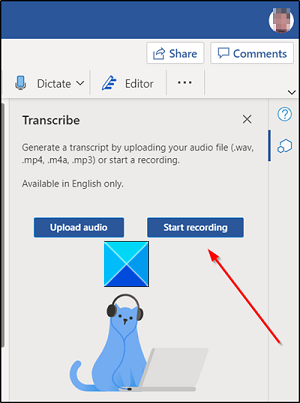
Počnite snimati razgovor.
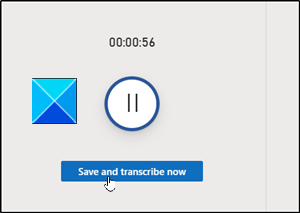
Kada završite, zaustavite snimanje i pritisnite gumb Spremi i transkribiraj sada(Save and transcribe now) .
Dopustite da se datoteka prenese na OneDrive . Ovo može potrajati.
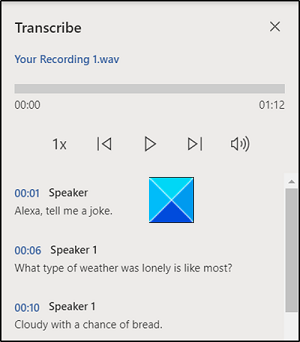
Nakon toga, pojavit će se bočna traka s vašim novogeneriranim prijepisom u WAV formatu(WAV format) .
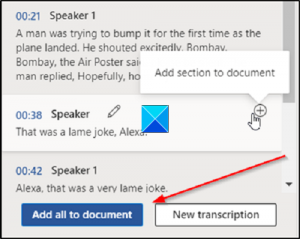
Ovdje možete odabrati dodati izbor prijepisa dokumentu ili cijeli prijepis bez potrebe da ih sve upišete.
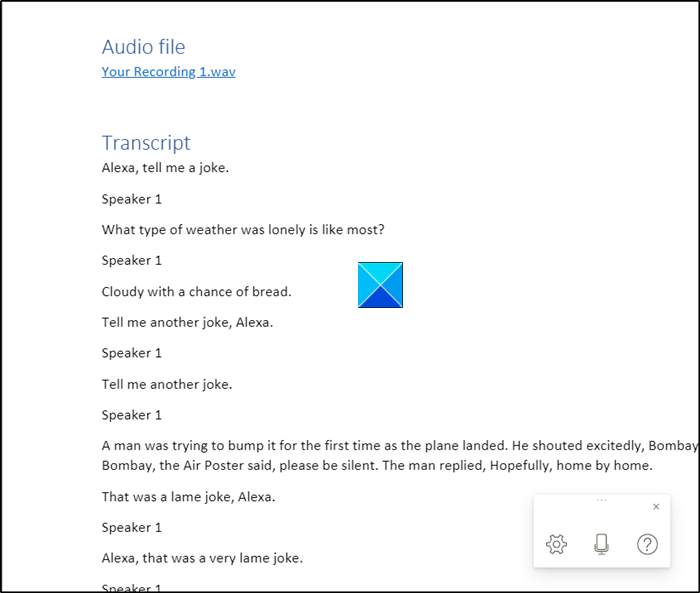
Također će vam omogućiti da izvučete citate iz transkripcije i umetnete ih po želji u dokument pomoću Microsoftove(Microsoft) umjetne inteligencije (AI) putem Azure Cognitive Services .
Od sada, Microsoft za web ima ograničenje od pet sati mjesečno za prenesene snimke, a svaka prenesena snimka ograničena je na ograničenje veličine od 200 MB.
Pročitajte sljedeće(Read next) : Kako isključiti oznake odlomka u programu Microsoft Word(How to Turn off Paragraph marks in Microsoft Word) .
Related posts
Kako umetnuti tekst u oblik u Wordu
Kako koristiti povezani tekst u Wordu za ažuriranje više dokumenata
Kako umetnuti tekst iz Word datoteke u Publisher publikaciju
Kako pretvoriti tablicu u tekst i tekst u tablicu u Wordu
Kako izvući tekst iz slike koristeći Word
Datoteka se ne može otvoriti jer postoje problemi sa sadržajem
Kako umetnuti tekstualno polje u Word
Kako promijeniti smjer teksta rotiranjem teksta u Wordu
Najbolji predlošci faktura za Word Online za besplatno stvaranje poslovnih faktura
Rad s prepoznavanjem govora: naredbe, diktiranje teksta i pregledavanje weba
Kako tražiti online predloške u programu Microsoft Word
Kako pronaći i zamijeniti tekst u programu Microsoft Word za Android
Umetanje, kopiranje, uklanjanje, primjena i upravljanje tekstnim okvirima u Wordu
Zalijepite tekst u Word bez oblikovanja
Kako isključiti oznake odlomaka u programu Microsoft Word
Kako prikazati i sakriti tekst u Wordu
Pretvorite tekst u govor izvanmrežno s proširenjem preglednika TTFox Firefox
Kako umetnuti vodeni žig u Word dokument
Generirajte nasumični tekst ili Lorem Ipsum tekst u MS Wordu
Oblikujte tekst kao superscript ili subscript u Wordu, Excelu, PowerPointu
